| Главная » Статьи » Мои статьи |
[матчасть] Прошивка Samsung Galaxy S через Odin.
(Как отличить Оригинальную однофайловую прошивку от Перепакованной)
Содержание Оригинальной: Cache.rfs, Factoryfs.rfs, Modem.bin, Param.lfs, zImage (5 файлов) Содержание Перепакованной: Cache.rfs, Dbdata.rfs, Factoryfs.rfs, Modem.bin, Param.lfs, zImage (6 файлов) Добавлен файл dbdata.rfs. Для проверки открыть например в WinRar и посмотреть наличие вышеописсаного файла.
(Подключение телефона и установка драйверов. (Обязательно, если Вы до этого ни разу не прошивали телефон)) 1. Устанавливаете Kies или только драйвера. 2. Переводим тело в режим прошивки, на ВЫКЛ теле последовательно зажимаем кнопки ГРОМК_МЕНЬШЕ+ДОМОЙ(центр) и последней ВКЛ. Держим пока появится картинка - желтый треугольник, робот с лопатой и кучка чего-то)). 3. Подключаем кабелем к ПК, определяются драйвера. Если драйвера не устанавливаются - проверьте установку Kies / драйверов. 4. Отключаем USB кабель Выключаем режим прошивки зажав клавишу ВКЛ или достав аккумулятор. Это все относиться к оригинальным прошивкам с fus.samsungmobile.com, которые в расшифрованном состоянии выкладываются на XDA-Developers и на SAMFIRMWARE.COM. (Метод №1 установки Оригинальной однофайловой прошивки без Repartition и без PIT)
1. Закрываем Kies, и все прочие приложения. 2. Запускаем Odin3. 3. Выбираем TAR файл как PDA (Однофайловую прошивку Оригинальную) (Пример. (картинка)) 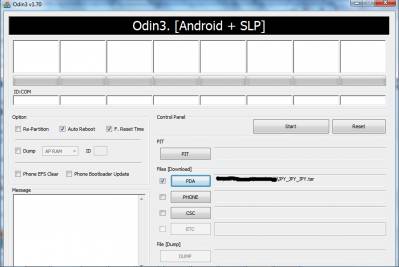 4. Делаем полный сброс на Заводские настройки. 4a. Переводим тело в режим восстановления, на ВЫКЛ теле последовательно зажимаем кнопки ГРОМК_БОЛЬШЕ+ДОМОЙ(центр) и последней ВКЛ. Держим пока появится заставка Galaxy S, затем отпускаем кнопку ВКЛ и продолжаем держать 2 другие кнопки до появления Recovery Menu. В появившемся Меню делаем "Wipe/Fact. Reset" и Форматирование SDcard. 4b. Второй вариант, сброса всех настроек на Заводские, делается при помощи кода *2767*3855#. 5. Переводим тело в режим прошивки, на ВЫКЛ теле последовательно зажимаем кнопки ГРОМК_МЕНЬШЕ+ДОМОЙ(центр) и последней ВКЛ. Держим пока появится картинка - желтый треугольник, робот с лопатой и кучка чего-то)). 6. Подключаем кабелем к ПК. Внимание: Подключаем уже в режиме прошивки!!. В Odin3 в поле ID:COM должен появится какой-нибудь COM, и поле становится желтым. (Пример. (картинка)) 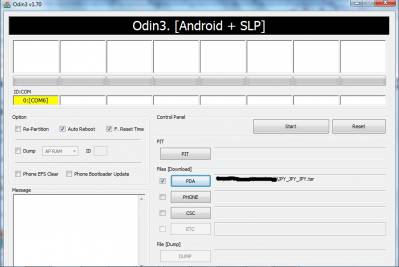 7. Нажимаем Start. Должна побежать зеленая полоса, и пойти сообщения в поле Message. 8. Через 3-5 мин, прошивка завершается, первая ячейка становится синей, тело начинает перегружаеться. Отключаем USB кабель! 9. Этот пункт делается по желанию. Хуже от этого не будет. Повторяем сброс на заводские настройки п. 4. (Метод №2 установки Оригинальной однофайловой прошивки c Repartition и c PIT) 1. Закрываем Kies, и все прочие приложения. 2. Запускаем Odin3. 3a. Выбираем TAR файл как PDA (Однофайловую прошивку Оригинальную) (Пример. (картинка)) 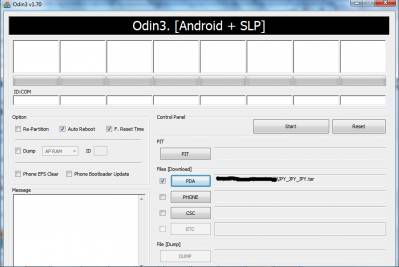 3b. Выбираем Dbdata.TAR файл как CSC (Недостающий файл которого нет в оригинальной прошивке) (Пример. (картинка)) 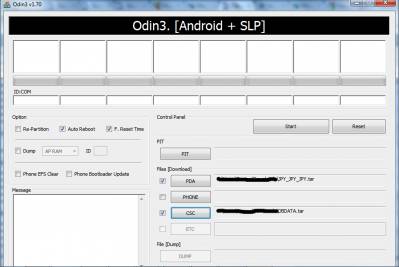 DBDATA.tar ( 1.32 МБ ) Скачать - (http://4pda.ru/forum/dl/post/757546/DBDATA.tar) 3с. Выбираем PIT файл и ставим галочку на RePartition (В Odin3 v1.70 галочка выставляеться автоматически) (Пример. (картинка)) 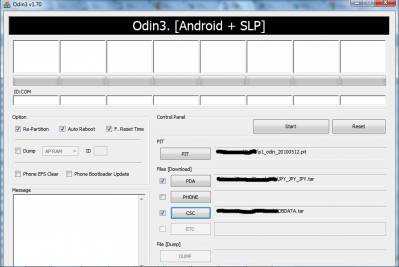 4. Делаем полный сброс на Заводские настройки. 4a. Переводим тело в режим восстановления, на ВЫКЛ теле последовательно зажимаем кнопки ГРОМК_БОЛЬШЕ+ДОМОЙ(центр) и последней ВКЛ. Держим пока появится заставка Galaxy S, затем отпускаем кнопку ВКЛ и продолжаем держать 2 другие кнопки до появления Recovery Menu. В появившемся Меню делаем "Wipe/Fact. Reset" и Форматирование SDcard. 4b. Второй вариант, сброса всех настроек на Заводские, делается при помощи кода *2767*3855#. 5. Переводим тело в режим прошивки, на ВЫКЛ теле последовательно зажимаем кнопки ГРОМК_МЕНЬШЕ+ДОМОЙ(центр) и последней ВКЛ. Держим пока появится картинка - желтый треугольник, робот с лопатой и кучка чего-то)). 6. Подключаем кабелем к ПК. Внимание: Подключаем уже в режиме прошивки!!. В Odin3 в поле ID:COM должен появится какой-нибудь COM, и поле становится желтым. (Пример. (картинка)) 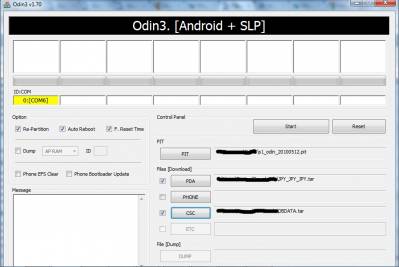 7. Нажимаем Start. Должна побежать зеленая полоса, и пойти сообщения в поле Message. 8. Через 3-5 мин, прошивка завершается, первая ячейка становится синей, тело начинает перегружаеться. Отключаем USB кабель! 9. Этот пункт делается по желанию. Хуже от этого не будет. Повторяем сброс на заводские настройки п. 4. Это все относиться к перепакованным прошивкам с fus.samsungmobile.com, которые выкладываются везде и здесь в том числе. (Метод установки Перепакованный однофайловой прошивки) 1. Закрываем Kies, и все прочие приложения. 2. Запускаем Odin3. 3a. Выбираем TAR файл как PDA (Однофайловую прошивку Перепакованную) (Пример. (картинка)) 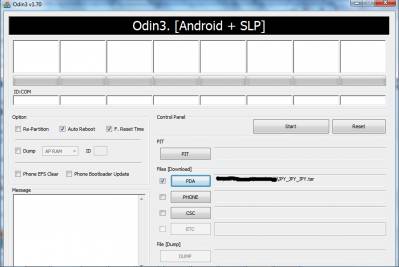 3b. Выбираем PIT файл и ставим галочку на RePartition (В Odin3 v1.70 галочка выставляеться автоматически) (Пример. (картинка)) 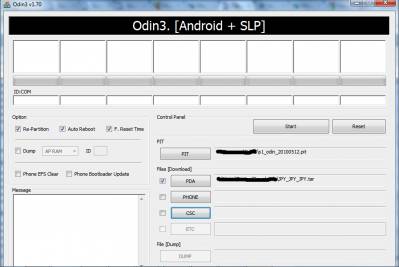 4. Делаем полный сброс на Заводские настройки. 4a. Переводим тело в режим восстановления, на ВЫКЛ теле последовательно зажимаем кнопки ГРОМК_БОЛЬШЕ+ДОМОЙ(центр) и последней ВКЛ. Держим пока появится заставка Galaxy S, затем отпускаем кнопку ВКЛ и продолжаем держать 2 другие кнопки до появления Recovery Menu. В появившемся Меню делаем "Wipe/Fact. Reset" и Форматирование SDcard. 4b. Второй вариант, сброса всех настроек на Заводские, делается при помощи кода *2767*3855#. 5. Переводим тело в режим прошивки, на ВЫКЛ теле последовательно зажимаем кнопки ГРОМК_МЕНЬШЕ+ДОМОЙ(центр) и последней ВКЛ. Держим пока появится картинка - желтый треугольник, робот с лопатой и кучка чего-то)). 6. Подключаем кабелем к ПК. Внимание: Подключаем уже в режиме прошивки!!. В Odin3 в поле ID:COM должен появится какой-нибудь COM, и поле становится желтым. (Пример. (картинка)) 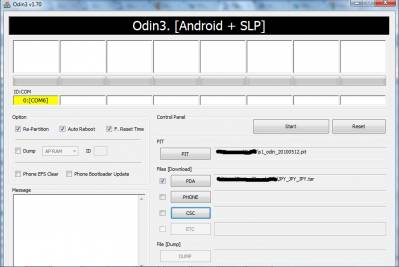 7. Нажимаем Start. Должна побежать зеленая полоса, и пойти сообщения в поле Message. 8. Через 3-5 мин, прошивка завершается, первая ячейка становится синей, тело начинает перегружаеться. Отключаем USB кабель! 9. Этот пункт делается по желанию. Хуже от этого не будет. Повторяем сброс на заводские настройки п. 4. (Метод установки Перепакованной 3-х файловой прошивки) 1. Закрываем Kies, и все прочие приложения. 2. Запускаем Odin3. 3a. В поле PDA выбираем PDA часть прошивки запакованную в TAR или TAR.MD5. (Пример. (картинка)) 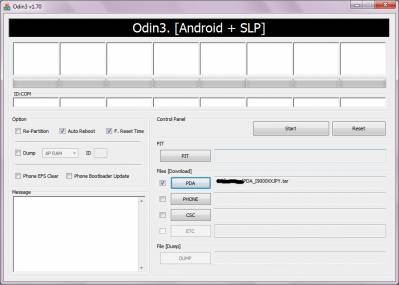 3b. В поле PHONE выбираем MODEM часть прошивки запакованную в TAR или TAR.MD5. (Пример. (картинка)) 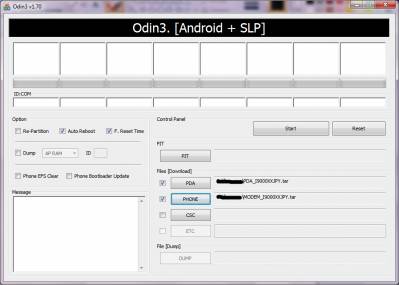 3c. В Поле CSC выбираем CSC часть прошивки запакованную в TAR или TAR.MD5.(Пример. (картинка)) 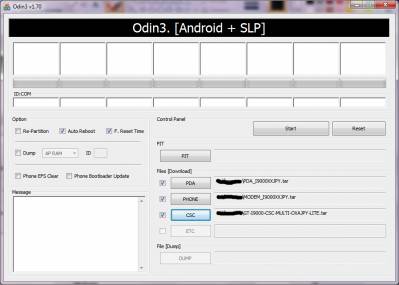 3d. Выбираем PIT файл и ставим галочку на RePartition (В Odin3 v1.70 галочка выставляеться автоматически) (Пример. (картинка)) 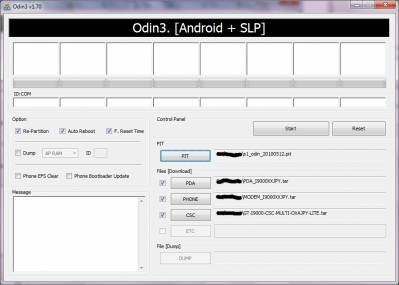 4. Делаем полный сброс на Заводские настройки. 4a. Переводим тело в режим восстановления, на ВЫКЛ теле последовательно зажимаем кнопки ГРОМК_БОЛЬШЕ+ДОМОЙ(центр) и последней ВКЛ. Держим пока появится заставка Galaxy S, затем отпускаем кнопку ВКЛ и продолжаем держать 2 другие кнопки до появления Recovery Menu. В появившемся Меню делаем "Wipe/Fact. Reset" и Форматирование SDcard. 4b. Второй вариант, сброса всех настроек на Заводские, делается при помощи кода *2767*3855#. 5. Переводим тело в режим прошивки, на ВЫКЛ теле последовательно зажимаем кнопки ГРОМК_МЕНЬШЕ+ДОМОЙ(центр) и последней ВКЛ. Держим пока появится картинка - желтый треугольник, робот с лопатой и кучка чего-то)). 6. Подключаем кабелем к ПК. Внимание: Подключаем уже в режиме прошивки!!. В Odin3 в поле ID:COM должен появится какой-нибудь COM, и поле становится желтым. (Пример. (картинка)) 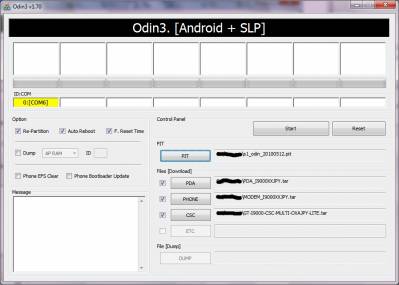 7. Нажимаем Start. Должна побежать зеленая полоса, и пойти сообщения в поле Message. 8. Через 3-5 мин, прошивка завершается, первая ячейка становится синей, тело начинает перегружаеться. Отключаем USB кабель! 9. Этот пункт делается по желанию. Хуже от этого не будет. Повторяем сброс на заводские настройки п. 4. Дополнительно - (http://4pda.ru/forum/index.php?s=&showtopic=180825&view=findpost&p=6863994) * Еще один подробный F.A.Q. для интересующихся.
| |
| Просмотров: 8076 | Комментарии: 17 | Теги: | Рейтинг: 1.0/1 |
| Всего комментариев: 0 | |
